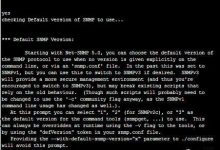
linux上snmp启动报错
当在Linux系统上尝试启动SNMP(简单网络管理协议)服务时,可能会遇到报错的情况,这些错误可能是由多种原因造成的,包括配置错误、缺少依赖、权限问题、网络问题等,下面将详细探讨一些常见的SNMP启动报错及其解决方法。,你需要确认你的系统上已经安装了SNMP服务,通常使用的SNMP版本有SNMPv1、SNMPv2c和SNMPv3,大多数Linux发行版中,可以使用包管理器安装SNMP服务,在基于Debian的系统上,可以使用以下命令安装SNMP:,在基于Red Hat的系统上,可以使用如下命令:,安装完成后,我们开始探讨可能遇到的报错及其解决方法。,1、 配置文件错误,SNMP服务依赖于正确的配置文件,通常情况下,配置文件位于 /etc/snmp/目录下。 snmpd.conf是SNMP守护进程的主要配置文件,如果配置文件中存在语法错误或者配置不正确,会导致服务无法启动。,解决方法:检查 snmpd.conf文件,确认没有多余的空格、错误的语法或者不支持的选项,你可以使用以下命令检查配置文件:,“`bash,sudo snmpd t c /etc/snmp/snmpd.conf,“`,如果发现错误,根据命令行输出的提示进行修正。,2、 权限问题,SNMP服务可能由于权限问题无法正常启动,如果SNMP的MIB文件或日志文件的权限不正确,可能会导致启动失败。,解决方法:确保SNMP相关的文件和目录权限正确,通常,需要将相关的文件权限设置为正确的值,,“`bash,sudo chown snmp:snmp /var/log/snmpd.log,sudo chmod 640 /etc/snmp/snmpd.conf,“`,3、 缺少MIBs,SNMP MIBs(管理信息库)是描述网络设备可管理对象数据库的集合,如果缺少某些必要的MIB文件,SNMP服务可能会报错。,解决方法:安装相关的MIB文件,对于Debian系的系统,可以安装 snmpmibsdownloader包:,“`bash,sudo aptget install snmpmibsdownloader,“`,对于其他发行版,可能需要手动下载并安装MIBs。,4、 网络问题,SNMP服务依赖于网络通信,如果网络配置不正确,比如防火墙阻止了SNMP端口(默认为UDP 161),或者SNMP服务没有绑定到正确的网络接口,可能会导致服务无法启动或外部无法访问。,解决方法:检查网络配置,确保SNMP服务绑定了正确的接口和端口,以下是检查网络设置的一种方式:,“`bash,sudo netstat ulnp | grep snmp,“`,确认防火墙设置允许SNMP流量通过。,5、 服务本身的问题,SNMP服务可能因为软件缺陷或损坏而无法启动。,解决方法:重启服务,如果问题依旧,尝试重新安装SNMP包:,“`bash,sudo systemctl restart snmpd,sudo systemctl status snmpd,“`,如果需要重新安装,则可以使用上面提到的包管理器命令。,6、 日志文件检查,SNMP服务的错误通常会在日志文件中记录,检查日志文件可以发现很多线索。,解决方法:查看日志文件:,“`bash,sudo tail f /var/log/snmpd.log,“`,根据日志内容,进行相应的故障排除。,7、 依赖关系问题,SNMP服务依赖于其他系统组件,如果这些依赖组件缺失或版本不兼容,服务可能无法启动。,解决方法:确保所有依赖项都已正确安装,你可以使用发行版提供的工具检查依赖关系:,“`bash,sudo aptget f install # Debianbased systems,sudo yum install y yumutils,sudo yumcompletetransaction cleanuponly,“`,以上是对Linux上SNMP启动报错的一些常见原因和解决方法的详细讨论,在处理这类问题时,重要的是要保持耐心,逐步排查,通常可以发现问题所在,在遇到问题时,查看官方文档、社区论坛、错误日志都是很好的解决途径,希望这些信息能帮助你解决SNMP服务启动报错的问题。,

 国外主机测评 - 国外VPS,国外服务器,国外云服务器,测评及优惠码
国外主机测评 - 国外VPS,国外服务器,国外云服务器,测评及优惠码


